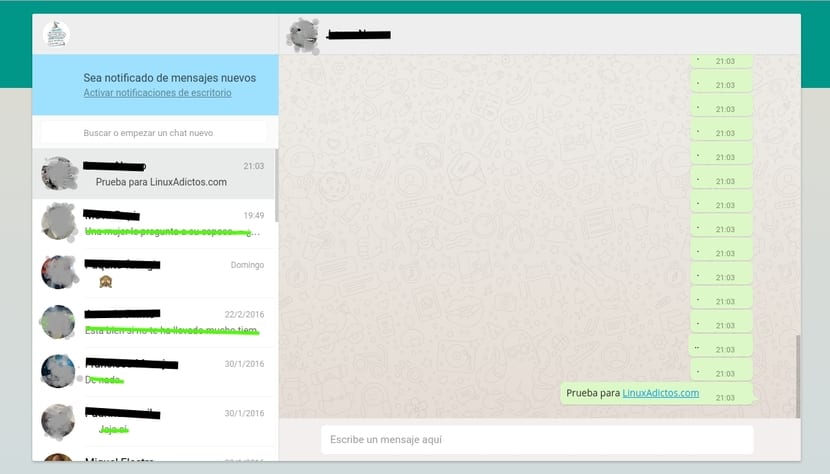
WhatsApp on yksi pikaviestipalveluistamatkapuhelimeen, jonka nyt omistaa Facebook, suosituin viime aikoina. Miljoonat käyttäjät ympäri maailmaa käyttävät sitä muihin kilpailijoihin, kuten Telegramiin, joka ei kuitenkaan ole loistava vaihtoehto, mutta ei tunnu tunkeutuneen kollektiiviin, kuten tämä kuuluisa mobiililaitteiden sovellus. On kuitenkin myös mahdollisuus käyttää WhatsAppia älypuhelimesi ulkopuolella.
WhatsApp Web on verkkopalvelu jonka avulla voit käyttää sovellusta mistä tahansa käyttöjärjestelmästä selaimella. Jos haluat kirjoittaa mukavammin tietokoneen näppäimistöltä tai sinulla ei yksinkertaisesti ole mobiililaitetta ja haluat käyttää tätä sovellusta, voit nyt käyttää sitä suosikkiselaimellasi yksinkertaisella tavalla. Tässä artikkelissa selitämme, miten se tehdään askel askeleelta, jotta et menetä mitään yksityiskohtia.
Ensimmäinen asia, jonka sinun pitäisi tietää, on se WhatsApp Web on puhelimessasi olevan tilin laajennuseli tietokoneellasi ja mobiililaitteellasi lähettämäsi tai vastaanottamasi viestit synkronoidaan. Siksi ne eivät ole kahta erilaista tiliä. Sinun pitäisi tietää, että jos ryhdyt toimintaan WhatsApp Webissä, se vaikuttaa WhatsAppiin ja päinvastoin. Kun tämä on tiedossa, selitämme vaatimukset ja miten voimme alkaa käyttää tätä palvelua Linux-distrossamme.
WhatsApp Webin käyttäminen edellyttää useita vaatimuksia, kuten matkapuhelimen, jossa on Android-käyttöjärjestelmä, iOS 8.1 tai uudempi, Windows Phone 8.0 tai uudempi, Nokia S60, Nokia S40, BlackBerry ja BlackBerry 10. Tietenkin on sanomattakin selvää, että WhatsApp Webin käyttäminen edellyttää tili Active WhatsAppista ja Internet-yhteys. Selainvaatimusten osalta sinulla on oltava päivitetty versio Google Chrome, Mozilla Firefox, Opera, Apple Safari tai Microsoft Edge.
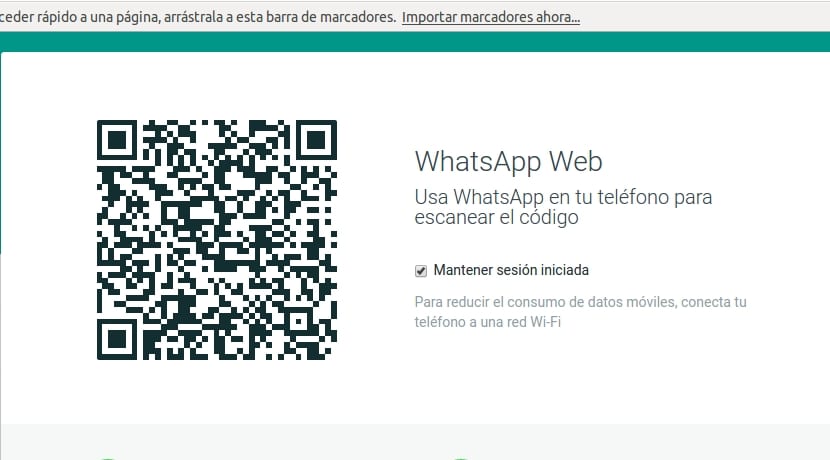
Kun olet varma, että täytät kaikki nämä vaatimukset, aiomme selittää askel askeleelta, miten voimme käyttää Whastapp Webiä niin, että he ovat yhteydessä läheisiisi jopa pöytätietokoneeltasi:
- Ensimmäinen paikka on pääsy verkkoon selaimeltasi de Whastapp-verkko jonka tarjoamme sinulle tässä linkissä.
- Kun olet sisällä, ota älypuhelimesi ja avaa Whastapp-sovellus. Tämä voi vaihdella käyttämästäsi käyttöjärjestelmästä riippuen, mutta osaat tehdä sen hyvin, koska olet tehnyt sen tuhansia kertoja ...
- Siirry Whastappin sisällä valikkoon, tiedät, kolmen pisteen kuvake, joka näkyy päänäytön oikeassa yläkulmassa.
- Siellä näet, että on vaihtoehto nimeltä WhatsApp Web, Klikkaa sitä.
- QR-koodin skannaamiseen avautuu apuohjelma, joka kertoo myös, kuinka se skannataan oikein anturin kohdistus kameran oikein. Paina "OK, ymmärrän", kun olet selvä.
- nyt, skannaa QR-koodi joka näkyy Whastapp-verkkosivustolla matkapuhelimellasi. Näet rivin, joka menee ylös ja alas skannauksen, kun se on valmis, näyttö katoaa ja palaat Whastappin aloitusnäyttöön, älä paniikkia, se on ollut menestys.
- Jos katsot selaimesi verkkoa nytNäet, että Whastapp-verkkonäyttö näkyy käyttövalmis, ja vasemmalla puolella olevat yhteystietosi voivat napsauttaa jatkaaksesi tallennettua keskustelua siitä, mihin jäit. Voit nähdä, että ne on päivitetty kaikilla: tekstillä, kuvilla, hymiöillä, ...
Muuten, vielä yksi yksityiskohta, kuten Whastapp-verkkosivulta ilmenee, dSinun on käytettävä Wi-Fi-yhteyttä mobiililaitteellasi, kun käytät Whastapp Webiä. Toisin sanoen, yhdistä älypuhelimesi samaan verkkoon, johon pöytätietokoneesi on kytketty, jotta et tuhlaa datanopeuttasi synkronoinnilla jne.
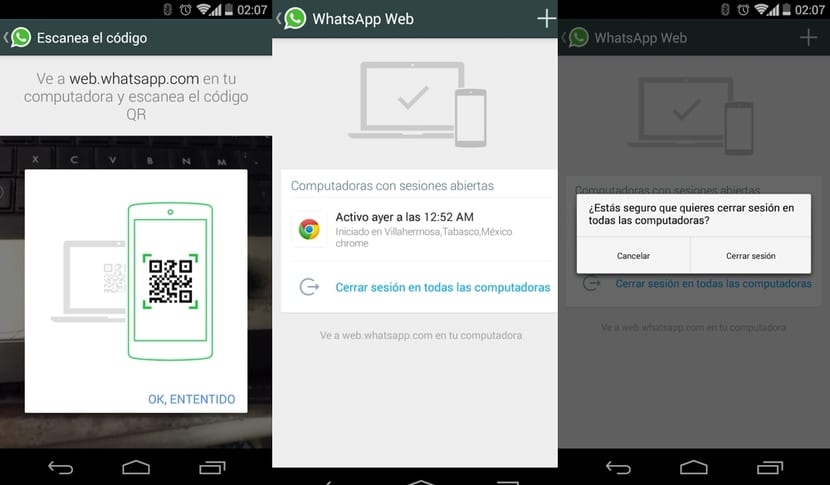
Ja nyt ihmettelet mitä tapahtuu, jos suljet verkon ja haluat jatkaa muulla kertaa. No, olen havainnut, että jos et sulje selainta, sinun tarvitsee vain mennä Whastapp-verkkosivustolle ja viestintäkäyttöliittymä ilmestyy uudelleen tarvitsematta toistaa vaiheita ja skannata QR-koodia. Jos sinulla on useita tietokoneita tai useita selaimia, sinulla voi olla useita istuntoja samanaikaisesti. Itse asiassa, jos siirryt Whastapp-sovellukseen matkapuhelimellasi, valikossa ja Whastapp Webissä, näet, että kaikki avoimet istunnot näkyvät ja että sieltä voit sulkea milloin tahansa.
Lopetan vielä yhdellä muistiinpanolla, olen kokeillut tyhjennä välimuisti, historia ja evästeet selaimessa ja istunto menetetään. Vastaavasti, jos olet määrittänyt selaimesi siten, että nämä tiedot poistetaan aina, kun suljet sen, istunto menetetään. Jotain suositellaan turvallisuussyistä. Voit avata sen uudelleen toistamalla ilmoitetut vaiheet ...
Vau, he ovat löytäneet valkosipulikeiton xD että ihmiset ovat käyttäneet whatsapp-verkkoa Linuxissa yli puolen vuoden ajan!
Luulin, että se muodostaa yhteyden käyttöjärjestelmästä, mutta tämä on jotain tyypillistä selaimille ja WhatsAppille, ei mitään uutta.
Vihani Linuxia kohtaan on jo tiedossa, mutta olen täällä selvillä, voiko joku heidän faneistaan auttaa minua, se on, että haluan kokeilla shakra osia ja live ei ala, tein kaiken oikein ja hyvin, en voi aloittaa
Jos se käynnistyy ja näyttö pysyy mustana, se johtuu siitä, että sinulla on video-ohjaimen yhteensopivuusongelmia, joita esiintyy joillakin aloitusnäytön AMD-korteilla ja linux-käynnistysvaihtoehdon valinnalla, valitse lisäasetukset ja etsi, mistä sana splash sanoo poista ja kirjoita nomoprobe ja palaa takaisin antamaan sille käynnistys ja näet kuinka hyvin se toimii.
muuten whatsap-verkko on loukkaus barbaaria, en viitsi kokeilla sitä hölynpölyä
Että heillä on natiivi työpöydän whatsap ja ei ole pahamaineista, joka on whatsatp-verkko
Olen myös samaa mieltä siitä, että se toimii kohtalokkaasti, saan usein viestin, kun olen yhdistetty WAP-verkkoon, jossa kerrotaan, että yhteys matkapuhelimeen on katkennut ja että Wi-Fi-signaali on täydellinen.
Jokin aika sitten on ollut epävirallinen whatsapp-verkkosovellus nimeltä whatsapp työpöydälle ja yksi facebook messengerille.
Se on tölkki watsap-verkko ja watsap-kuorma yleensä. En tiedä kuinka sähke ei lähde liikkeelle, se on helppo mukauttaa missä tahansa ympäristössä se voi olla useissa laitteissa samanaikaisesti ja sillä on useita etuja
Se on yksinkertaista, kuten sanonta kuuluu, joka lyö ensin, iski kaksi kertaa. Wasap lähti ensimmäisenä ja sitä alkoivat käyttää kaikki, minkä vuoksi sähke on taustalla, vaikka se olisikin parempi. Toki kaikilla tuntemillasi ihmisillä on ampiainen, mutta heillä ei ole sähkeä, se on ongelma.
Ja ajatella, että peruutin WhatsApp-tilauksen ja poistin sen matkapuhelimestani. Olen kyllästynyt näkemään koko päivän, että puhut jonkun kanssa tosielämässä ja että he ovat vain kristallimaailmassaan ja unohtavat inhimillisen kohtelun.
Kuinka voin estää jonkun muun pääsyn tietoihini? onko se tapa tarkistaa tietoni?
Kuinka saan historian ajankohdista, joihin webwhatsapp on liittänyt minut?
Minusta tuntuu, että viitteenä annetulla WhatsApp-verkko-osoitteella on pieni mutta merkittävä virhe, osoite on web.whatsapp.com.
matkapuhelimellani näyttää siltä, että joku on muodostanut yhteyden WhatsApp-tiliini linuxin kautta, ja minulla ei ole watsapp-webiä eikä linuxia tietokoneella. mitä voin tehdä?